Après des mois de rumeurs et de rapports, Googlea finalement publié Google Maps pour iOS hier. À bien des égards, la nouvelle version est de loin supérieure à l’application iOS 5 Google Maps et à l’application stock Apple iOS 6, grâce à des données cartographiques plus précises et plus riches, aux itinéraires de transport en commun, à une navigation détaillée et à Street View, le tout emballé. dans une interface utilisateur qui est sans doute meilleure que n'importe quelle application de cartes sur n'importe quelle plate-forme mobile aujourd'hui. Maintenant, si vous utilisez Siri pour la navigation et préférez Google Maps à Apple Maps (qui ne l’a pas?), Vous serez intéressé de savoir qu’il existe une sorte de «bidouille» simple que vous pouvez appliquer pour que cette fonctionnalité fonctionne.
Google Maps, comme de nombreuses autres applications iOS, a uneschéma d'URL personnalisé que vous pouvez utiliser pour le lancer à partir de n'importe quelle autre application iOS. Le hack utilise essentiellement ce schéma pour créer une URL spécifique, l’enregistrer dans un contact, extraire les informations de ce contact à l’aide de Siri, puis lancer Google Maps avec.
Le régime commence par comgooglemaps: //? et peut avoir plusieurs paramètres ajoutés devant, chacun d’eux séparé par le Et opérateur. Les paramètres que nous allons utiliser dans ce guide incluent saddr, daddr, directionsmode, mapmode et vues. saddr et papa sont responsables de la définition de l'origine et de la destination de votre itinéraire directionsmode (conduite / transit / marche), mapmode (standard / streetview) et vues (satellite / trafic / transit) définit comment Google Maps vous présente ses données.
Tout d’abord, vous devez rechercher la destination surmaps.google.com à partir de votre bureau. Cliquez simplement sur l'icône Lien pour obtenir le lien direct vers l'emplacement. J'ai cherché 1 Infinite Loop et obtenu une URL très longue en retour; ne soyez pas effrayé par cela car nous avons seulement besoin d'extraire la requête que nous avons recherchée, ce qui serait un + infini + boucle + californie dans notre exemple.

Maintenant, un exemple de schéma d'URL personnalisé devrait ressembler à ceci:
comgooglemaps://?saddr=&daddr=one+infinite+loop+california&directionsmode=driving&views=traffic&mapmode=standard
Nous avons quitté le saddr Ce paramètre est volontairement vide car Google Maps utilise simplement votre position actuelle comme point de départ de votre itinéraire, le cas échéant.
Créez un nouveau contact, nommez-le et enregistrez l'URL sous le champ "page d'accueil".
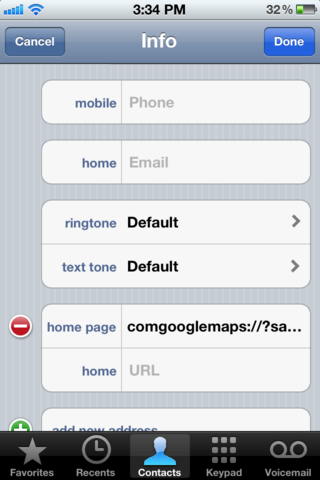
Désormais, il vous suffit de demander à Siri "Afficher les informations de contact pour <nom du contact>" pour afficher la page d'accueil de ce contact. Vous pourrez ainsi appuyer dessus pour obtenir un itinéraire dans Google Maps.
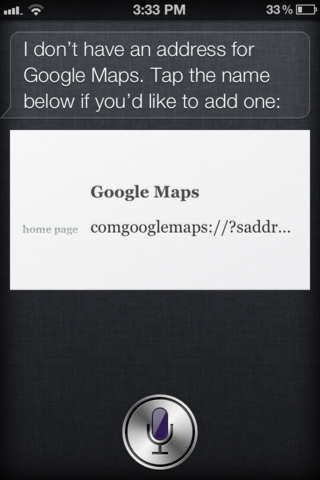
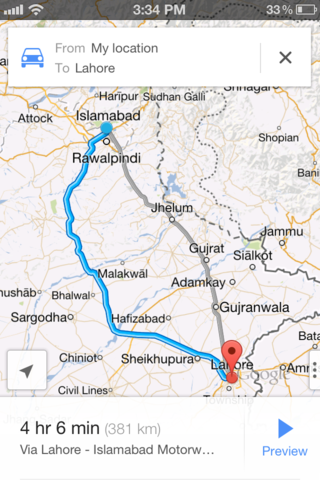
C’est loin d’être aussi transparent que de dire «Naviguer"<emplacement>" et le lancement de Siri avec des instructions dans Google Maps (iOS 5), mais c’est formidable si vous avez quelques emplacements spécifiques pour lesquels vous avez besoin d’indications sur une base régulière à l'aide de Google Maps.
De nombreux autres paramètres sont disponibles dans le schéma d’URL personnalisé de Google Maps que vous pouvez utiliser pour créer des URL personnalisées plus puissantes. Vous pouvez apprendre à leur sujet ici.
[via Lifehacker]
Mise à jour: Un moyen simple, mais pas entièrement mains libres, deSi vous souhaitez que Siri affiche vos informations dans Google Maps, prononcez les mots «via transit» à la fin de votre demande. Par exemple, «affichez les directions vers Dragon City par le transit». Cette commande affiche une liste de toutes les applications de navigation disponibles, y compris Google Maps, que vous pouvez ensuite sélectionner dans la liste pour l’indiquer.













commentaires